Slik Logger Du Av, Starter På Nytt Eller Slår Av I Windows 8 og Senere?
flere og flere mennesker installerer nylig utgitte Windows 8 RTM og alle spør samme spørsmål. Slik starter du på nytt, logger av Eller slår Av Windows 8-datamaskinen?
Faktisk Har Microsoft fjernet Start-knappen Og Start-Menyen Fra Windows 8, og derfor kan Du ikke velge omstart, slå av osv. (Du kan aktivere Start-knappen Og Start-menyen I Windows 8 ved hjelp av denne opplæringen.)
den nye Startskjermen gir heller ingen direkte snarvei for å starte ELLER slå AV PCEN, så hvordan slår du av systemet?
ikke bekymre deg! Selv om det ikke er noen direkte alternativer gitt I Windows 8, men her i denne opplæringen skal vi dele mange måter å låse, logge av, starte På Nytt OG slå Av Windows 8-PCEN:
METODE 1: Bruk Ctrl + Alt + Del Tastekombinasjon
Det spiller ingen rolle om du er på ny Startskjerm Eller Windows 8-Skrivebord, bare trykk på Den gode gamle Ctrl + Alt + Del tastekombinasjonen, og den vil vise følgende skjerm:
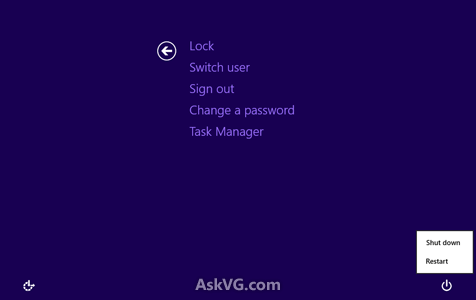
nå kan du låse, logge av eller bytte mellom brukere. Hvis du vil starte på nytt eller slå av systemet, klikker du på slå av-ikonet nederst til høyre og velger ønsket alternativ.
METODE 2: Bruke Nye Charms Bar
igjen denne metoden fungerer for Både Startskjermen og Skrivebordet. Bare flytte musepekeren på ekstreme øverste høyre hjørne, og det vil vise den nye Charms bar. Klikk på» Innstillinger » sjarm og det vil vise et sidebar i høyre side av skjermen.

Der kan du klikke på» Power » – knappen og velge ønsket alternativ.
METODE 3: Bruke Alt+F4 Tastekombinasjon
denne metoden fungerer bare For Skrivebordet. Klikk På Oppgavelinjen og trykk alt + F4 taster sammen. Det vil vise følgende dialogboks:

Nå kan du velge ønsket alternativ fra rullegardinmenyen og klikke PÅ OK knapp.
METODE 4: Bruke Brukerdetaljer Vist På Startskjerm
denne metoden fungerer bare For Startskjerm. Den lar deg låse eller logge Av I Windows 8.
Bare klikk på brukernavnet eller avataren som vises øverst til høyre På Startskjermen, og der kan du velge ønsket alternativ:





